大家好,我们今天来学习一下Exce中的一个强大的功能,它就是条件格式。什么意思呢?就是说,如果一个数据如果满足一个条件,那么它就会按你所设置的格式显示出来 。它在我们工作中有着非常多的应用。比喻说显示重复值,合同到期提醒等等。
我们在开始菜单中,点击条件格式,里面会出现突出显示单元格、最前最后规则、数据条、色阶等内容。我们一起来看看吧
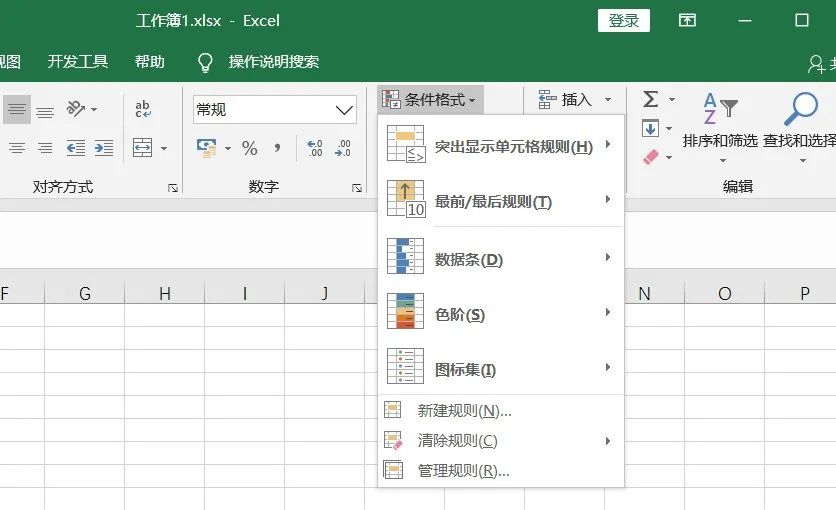
一、突出显示单元格规则
突出显示单元格规则可以是大于、小于、介于等规则,只要满足其中的一个规则,我们就可以对满足条件的数据进行突出显示,给它们加上不同的颜色。
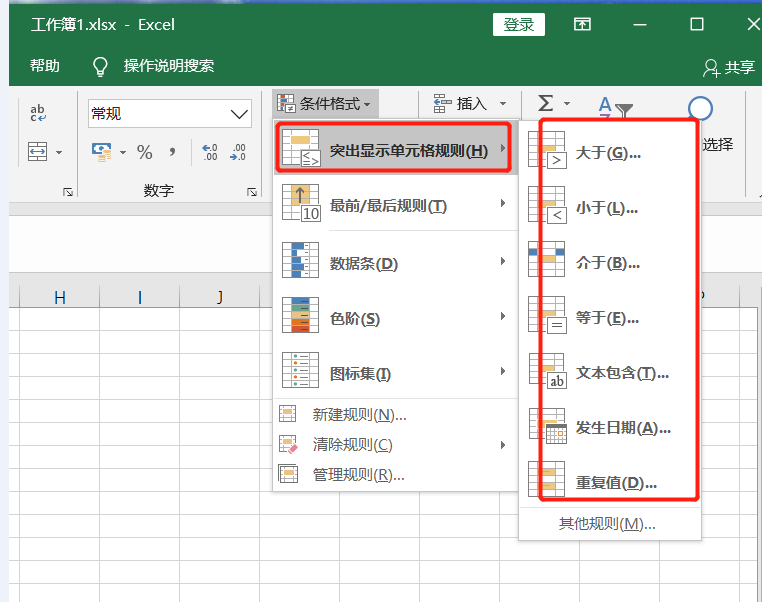
如下图,我如果想要把大于10000的数据标出来,只需点击条件格式,突出显示单元格格式,大于,在对话框中输入10000,后面的设置为显示浅红色。那么所有大于10000的数据就都标上了浅红色,这样看起来就一目了然了。
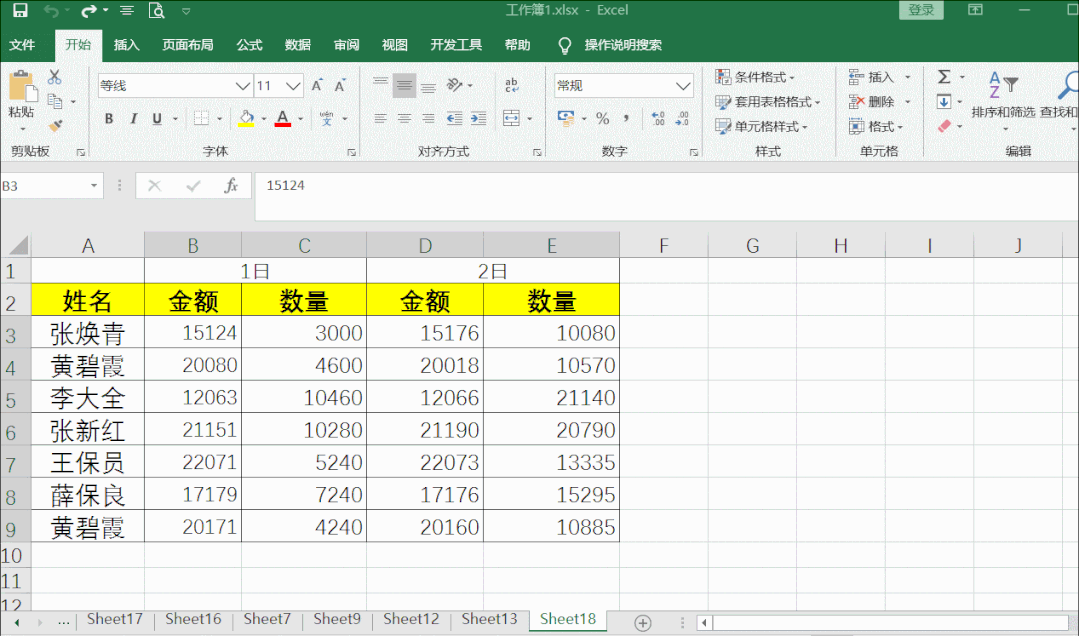
二、最前最后规则。
这主要是对数值进行设置,我们可以设置前10名,或者后10名,或者前后10%等等。
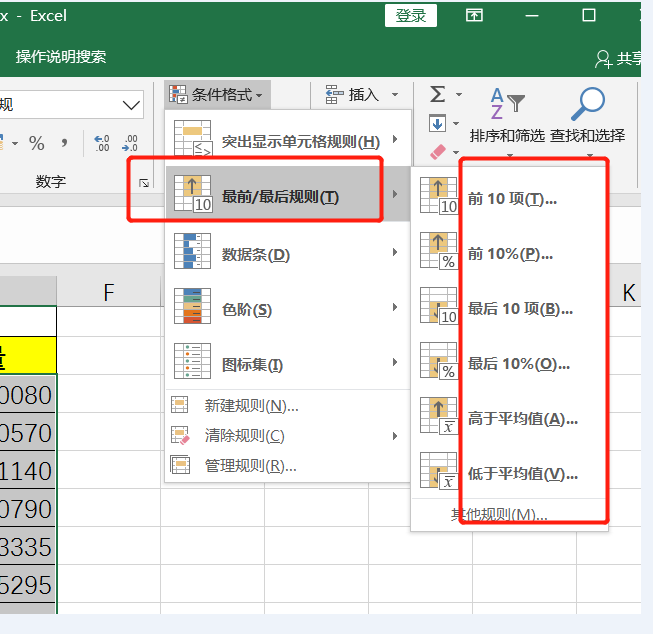
当然,我们也可以将前10改为前3,只需要要设置的时候,将10改为3就可以了。如下图,我要突出显示前3名的数字。选中数据区域,条件格式,最前最后规则,再将对话框中的10改为3,点击确定,那么,排名前三的数字就被标上了不同的颜色。
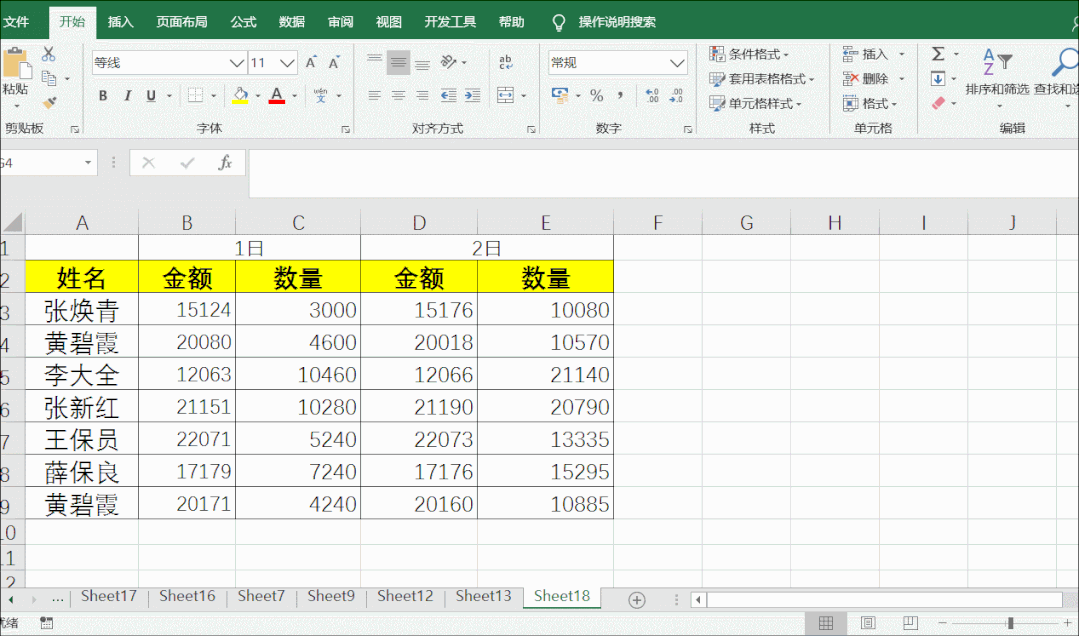
三、数据条、色阶
数据条是指根据数据的大小,插入柱形图。现在这个柱形图有两种方式,一种是渐变填充,一种是实心填充。渐变填充就是颜色由浓变淡,实心填充就是颜色都是一样的。
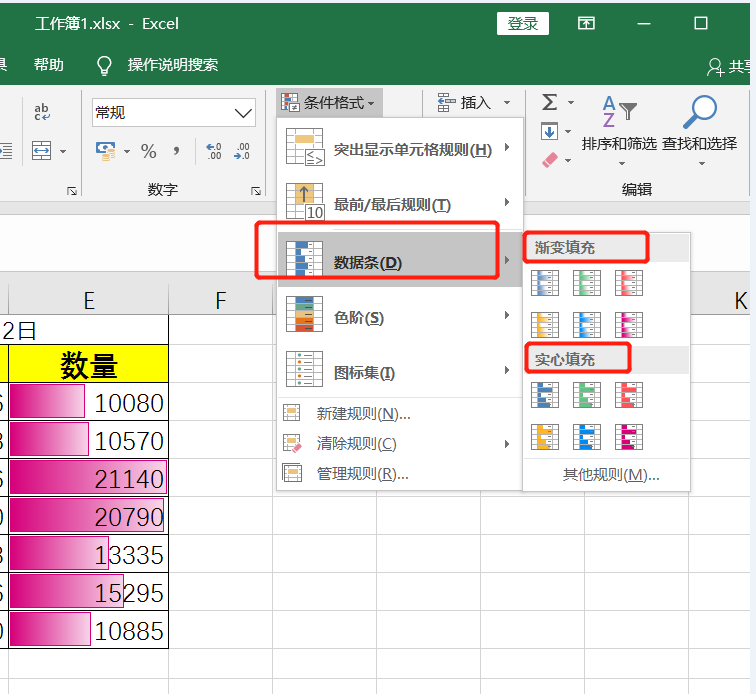
当然,如果你不喜欢系统提供的数据条的样式,也可以自己设置,点击其它规则,里面会有填充样式,颜色等的选择,还有一个要注意,如果你想只显示数据条,而不显示数据的话,可以勾选仅显示数据,那么显示的时候就没有数据条而只有数据条了。
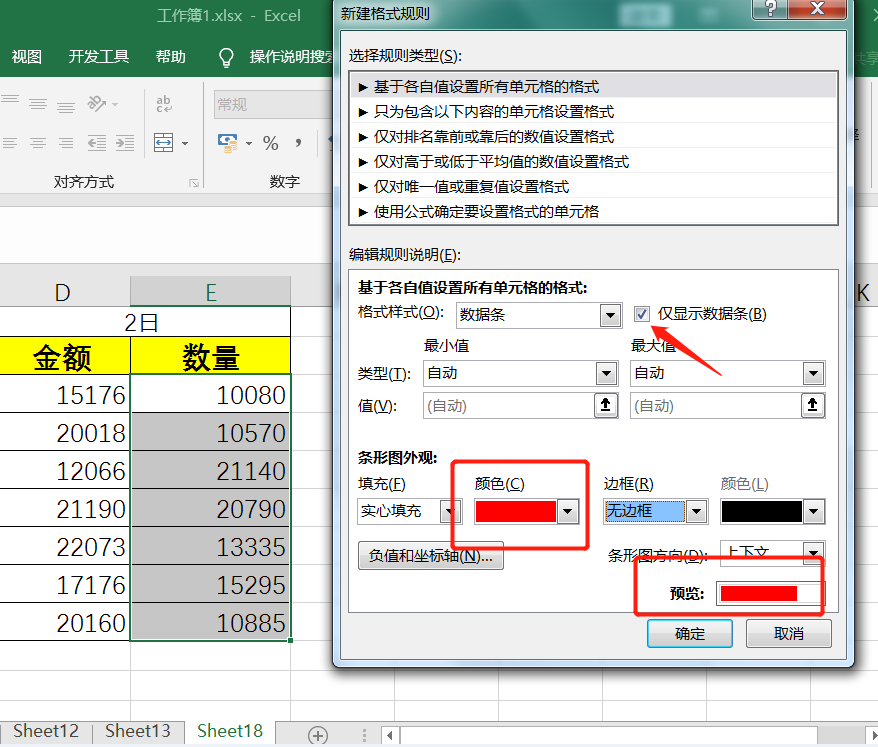
色阶是根据数据的大小,来显示数据打的深浅程度,一般很少用。
五、图标集
图标集是根据数据的范围,将数据分为3段或4段,然后根据数据的内容,显示不同的图标。这样看起来比较直观。
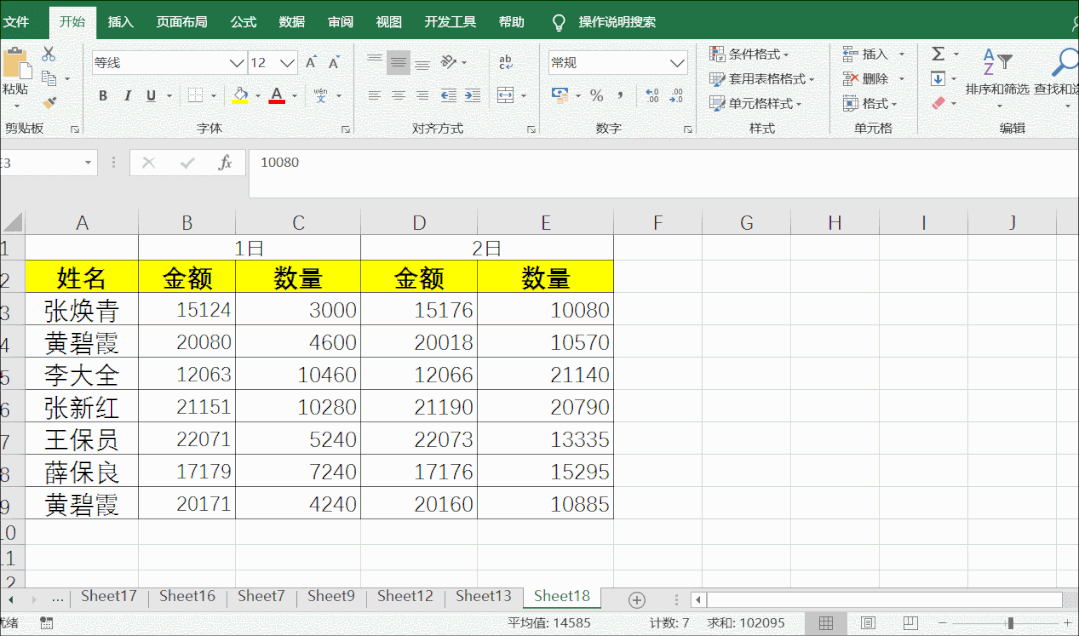
六、使用公式新建规则
上面我们讲了很多条件格式的用法,但是,如果我们想要的条件格式不在这些里面怎么办呢?这里我们就要用到新建规则,新建规则的类型有很多种,我们这里主要介绍我们常用的使用公式新建规则。
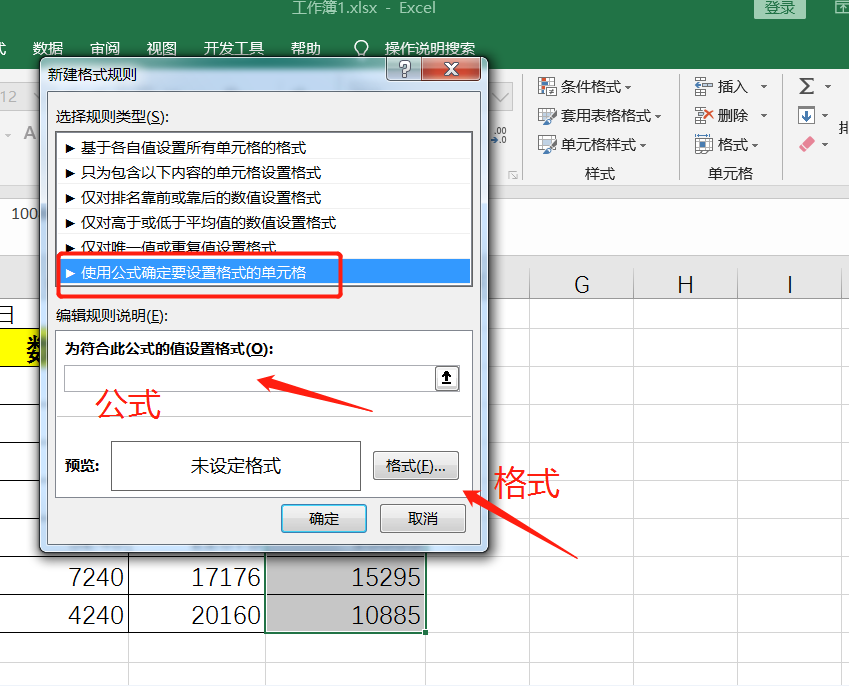
如上图,先选中使用公式确定要设置格式的单元格,下面可以输入相应的公式,输入相应的公式以后,我们再设定格式,如显示红色,加边框等,当数据符合公式要求时,就以我们设定的格式来显示。我们举两个例子。
1、把大于20000的数字标上红色。
首先,我们选中单元格,再选条件格式,再选新建规则,点最下面的使用公式,然后在公式框中输入=B3>20000,确定,然后再点击格式,把填充公式设为红色,再点击确定,那么表格中所有大于20000的数据就全部变为红色了。

2,表格输入内容自动添加边框
我们需要在姓名这一栏,输入内容,相应的表格就自动加上边框。这要怎么设置呢?我们只需选中内容,点击条件格式,选中最下面的使用公式,然后在公式栏中输入=$A3<>””,再在格式中设置表格边框,再点击确定。那么,当我们再在姓名中输入任何内容,后面的表格都会自动加上边框。
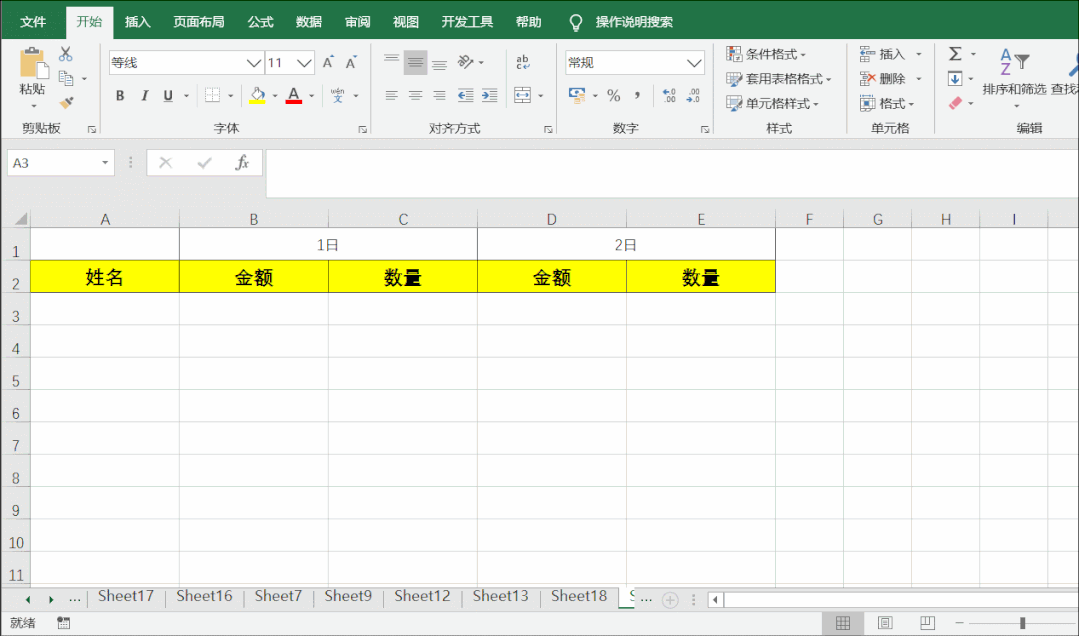
使用新建规则是条件格式的一个扩展功能,用得好的话,能极大的提高我们工作的效率,上面的例子仅仅是最常用的,还有很多使用新建规则功能,能达到我们意想不到的效果。
今天的分享就到这里了,点个赞再走吧!
1、本站名称:极光资源
2、本站永久网址:https://isaurora.com,Ctrl+D即可收藏本站,期待再次光临。
3、本站部分文章内容可能来源于网络,仅供学习与参考,如有侵权请留言反馈,本站将进行删除处理。
4、本站所有资源不代表本站立场,不代表本站赞同其观点,不对其真实性负责。
5、本站禁止以任何方式发布或转载任何违法信息,如发现请留言举报。
6、本站资源大多存储在云盘,如发现链接失效请留言反馈,本站将第一时间更新。

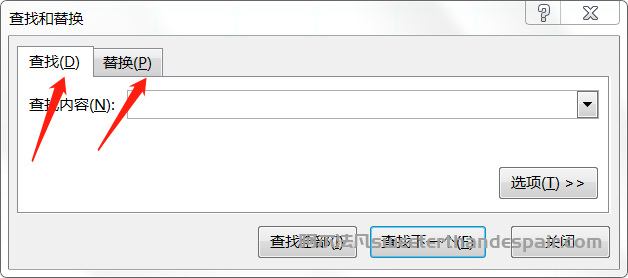
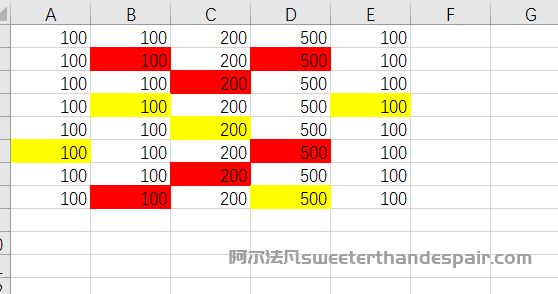

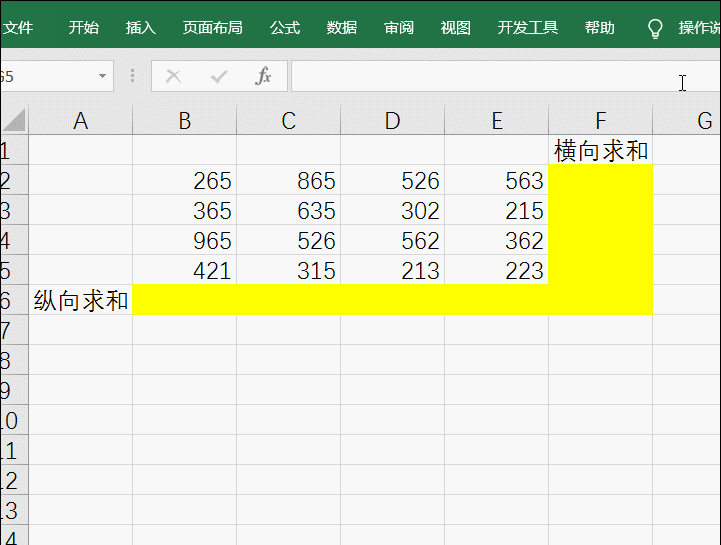

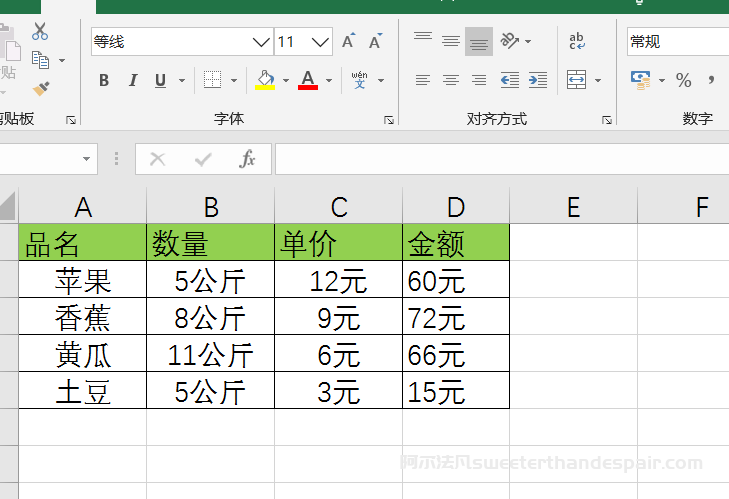
评论0